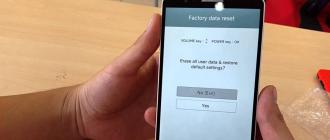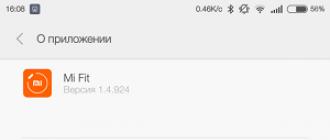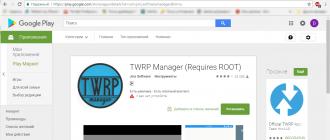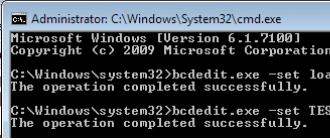Tôt ou tard, nous voulons tous quelque chose de nouveau et d'intéressant, même s'il s'agit d'un firmware sur un smartphone. Il est donc temps de remplacer l'image standard, longtemps ennuyée, par quelque chose de plus original. Seuls les propriétaires de smartphones sont intéressés par la question de savoir comment installer TWRP Recovery sur Xiaomi. Le fait est que de nombreux utilisateurs de «You» communiquent avec diverses applications, et même changer le firmware pour eux est quelque chose comme un exploit.
Voici une astuce pour vous - avant de penser au firmware, cela ne fait pas de mal d'apporter des modifications à la récupération. De nombreux forums conseillent de prêter attention à TWRP, soulignant que TWRP a une caractéristique distinctive - c'est un travail stable et pratique. De plus, il est possible de travailler sur le contrôle tactile, ce qui est très bénéfique. En général, nous allons découvrir comment installer TWRP sur Xiaomi.
Pour utiliser cette méthode, vous devez disposer des droits root. Puisque nous envisageons Xiaomi, les utilisateurs avancés ont déjà des droits ici, il ne reste plus qu'à les transférer vers l'application. S'il n'y a pas de droits, vous devez les obtenir, puis installer la récupération.

D'autres instructions sont :
- Allez sur Google Play (https://play.google.com/store/apps/details?id=com.jmz.soft.twrpmanager&hl=ru) et trouvez-y une application appropriée ;
- Installez-le et exécutez ;
- Lorsque l'application est installée, vous devez accepter tout ce que l'application propose, lui donner un accès root, etc. ;
- Sélectionnez votre appareil et téléchargez le fichier Xiaomi TWRP en cliquant sur Télécharger TWRP;
- Ensuite, sélectionnez le fichier img téléchargé et via la clé récupération flash Installez-le.

Une fois le programme installé, le mode s'activera redémarrer en mode de récupération c'est-à-dire redémarrer. Mais après cela, toutes les manipulations peuvent être effectuées à partir de ce menu sans changer complètement le système. Et qui a peur que le firmware d'origine s'envole, alors avec un travail approprié, cela n'arrivera pas.
Donner des cadeaux
Installation de Mi Recovery via fastboot
La deuxième façon, comment entrer dans Recovery, n'est plus aussi simple, mais avec une concentration et une attention suffisantes, elle peut également être maîtrisée par un utilisateur ordinaire qui décide de creuser un peu plus loin que les paramètres standard du smartphone. La seule chose qui ne fait vraiment pas de mal ici est la possibilité d'utiliser la console et l'ADB.
Désactiver la vérification de la signature du conducteur
Pour Windows 8
- Appuyez sur une combinaison de boutons Gagner + je. A droite ils sortiront "Options".
- Nous serrons "changement" et appuyez sur .
- Après le redémarrage, une fenêtre apparaîtra "Choix d'actions". Choisir "Diagnostique" -> "Options supplémentaires" -> "Options de téléchargement" -> "Recharger".
Après le redémarrage, nous verrons la fenêtre " Options de redémarrage » presse "F7" et attendez que Windows redémarre.
Pour Windows 7
Lors de la mise sous tension de l'ordinateur, après l'étape de démarrage du BIOS, nous appuyons souvent sur F8. Le menu apparaîtra "Options de téléchargement supplémentaires". choisir "Désactivation de la signature obligatoire du pilote".
P.S : F8 ne fonctionne pas toujours la première fois, donc si cela ne fonctionne pas, vous pouvez soit répéter 2-3 fois, soit recourir à une méthode alternative.

Description du processus
- Lors de la première étape, vous devez télécharger et installer les pilotes, puis les télécharger et les décompresser. Il est très important que le chemin du fichier ne soit pas en chinois. Vous ne pouvez utiliser que des caractères latins, sinon le système affichera une erreur.
- La deuxième étape consiste à activer le débogage USB. C'est la procédure la plus simple. Il consiste en les manipulations suivantes : sur le téléphone Xiaomi, il faut ouvrir l'élément "A propos du téléphone". Lorsque vous avez trouvé le menu souhaité, cliquez huit fois (parfois sept suffisent) sur la version MIUI. Après avoir cliqué, un message apparaîtra "Vous êtes un développeur". Dans le menu des paramètres, le sous-élément "pour développeur" apparaîtra et sélectionnez "Débogage USB" dedans. S'il n'y a rien, alors vous n'avez pas de droits d'accès ou vous en avez déjà un.
- Dans la troisième étape, connectez-vous et exécutez command.bat à partir du dossier ADB. Ensuite, spécifiez la commande appareils adb, mais après avoir vérifié s'il existe une connexion smartphone. Si le téléphone ne répond pas, c'est que quelque chose ne va pas, il est donc préférable de rétablir la connexion.
- Si la connexion est établie, démarrez le mode Fastboot en exécutant la commande adb redémarrer le chargeur de démarrage. Dès que cela est fait, le smartphone redémarre automatiquement et passe en mode bootloader. Lorsqu'il se termine, vous pouvez installer une récupération personnalisée.
- Comme nous n'avons pas la récupération elle-même, dans ce cas, j'utilise les fichiers de récupération qui se trouvent sur Internet, je les télécharge sur des forums, etc. Ici, par exemple, sur ce lien, vous pouvez trouver Mi Recovery 3. Vous devez enregistrer la récupération dans un dossier avec adb et le nommer TWRP.img
- Et l'utilisation de l'installation est généralement très simple, puisque toute son essence se résume à une simple commande "récupération flash fastboot TWRP.img".

En fait, c'est là que tout se termine, bien que pour vous assurer que l'appareil fonctionne, vous devez entrer en mode TVRP à partir de l'appareil. La mise en route est assez facile. Pour cela, effectuez les manipulations suivantes :
- Appuyez et maintenez les boutons d'alimentation et de volume en position "bas" ;
- Nous attendons le signal de vibration et partons immédiatement;
- Nous attendons que l'utilitaire que nous venons d'installer démarre.
Si tout va bien, vous pouvez accéder au système et si votre objectif est d'installer le micrologiciel, continuez à travailler.

Problèmes
Bien sûr, tout le monde ne pourra pas effectuer ces manipulations, mais un utilisateur modérément avancé doit encore comprendre comment fonctionner en mode de récupération.
Si le smartphone n'entre tout simplement pas dans ce mode, quelles que soient les options que vous utilisez, dans ce cas, vous pouvez rechercher d'autres options pour entrer dans le mode souhaité. Nous vous déconseillons tout simplement d'utiliser des méthodes non testées, car cela peut entraîner l'effondrement complet de votre smartphone. Il est beaucoup plus fiable de confier cette affaire à un professionnel, de préférence celui qui a déjà traité les smartphones Xiaomi.
La principale raison pour laquelle l'utilisateur ne peut pas accéder à la récupération est le conflit entre le code utilitaire et le micrologiciel. La résolution de ce problème est simple - vous pouvez réinstaller la récupération elle-même. Ce n'est qu'une solution temporaire, et vous devez ensuite chercher un autre moyen d'accéder au menu système qui vous intéresse.
Dans cet article, nous parlerons de ce qu'est le mode de récupération sur Android, comment y entrer sur différents modèles de fabricants populaires, et répondrons également à certaines questions fréquemment posées.
Qu'est-ce que la récupération (récupération)
Le mode de récupération est ce qu'on appelle le "mode de récupération" du système Android. Factory Recovery, qui vient sur l'appareil prêt à l'emploi, a des fonctionnalités limitées, mais même à partir de là, vous pouvez non plus.
Avec la récupération modifiée ( ou ), un certain nombre de nouvelles fonctionnalités apparaissent, notamment la création de sauvegardes système et la restauration à partir de sauvegardes, ainsi que d'autres options intéressantes, dont nous parlerons dans un article séparé.
Comment entrer dans la récupération : instructions
Pour accéder à la récupération sur les appareils Android, vous devez d'abord éteindre l'appareil, puis appuyer et maintenir une certaine combinaison de touches jusqu'à ce que l'écran s'allume. Malheureusement, il n'y a pas de combinaison unique avec laquelle vous pouvez accéder au menu de récupération sur les smartphones Samsung et HTC, LG, Xiaomi, etc. Par conséquent, nous avons rassemblé ci-dessous des instructions pour différents modèles.
(!) Certes, il existe trois manières presque universelles - plus de détails sur chacune sont écrits à la fin de l'article:
- En connectant votre appareil Android à votre ordinateur, vous pouvez le mettre en mode de récupération via la ligne de commande Windows à l'aide d'ADB.
- Des applications spéciales vous permettent d'accéder au menu de récupération à partir du système.
- Via le terminal en entrant la commande (les droits ROOT sont nécessaires).
(!) Vous y trouverez également des informations sur ce qu'il faut faire lorsqu'un Android couché apparaît à l'écran avec un point d'exclamation dans le ventre et l'inscription "Aucune commande".
(!) De plus, sur certains smartphones et tablettes, il n'y a pas de récupération. Dans ce cas, vous devrez l'installer vous-même (à moins, bien sûr, qu'une récupération personnalisée ne soit développée pour ce modèle) - il existe des liens vers les instructions ci-dessus.
Le déplacement dans le menu s'effectue avec les touches de volume haut et bas, le choix se fait avec le bouton power/lock. Sur les appareils plus récents, le CWM et la récupération des stocks peuvent être sensibles au toucher.
Lenovo
Avec votre smartphone Lenovo éteint, appuyez et maintenez en même temps :
- Volume "+" et "ON"
Si cela ne fonctionne pas, utilisez :
- Volume "+", Volume "-" avec le bouton d'alimentation
Nexus, Pixel
Si vous avez une tablette ou un smartphone Google Nexus ou Pixel, vous devrez d'abord passer en mode Fastboot, puis passer en récupération. Pour ce faire, maintenez :
- Volume bas + mise sous tension

Utilisez ensuite les touches de volume pour basculer la flèche sur "Mode de récupération" et sélectionnez cet élément en appuyant sur le bouton d'alimentation / verrouillage.
HTC
Utilisez une combinaison :
- Volume "bas" + démarrage

Sur certains (vous passerez immédiatement en Recovery) :
- Volume "UP" + démarrage

Sur la plupart des appareils HTC, vous serez d'abord redirigé vers le Bootloader. Ensuite, à l'aide des touches de volume, descendez jusqu'à l'élément "Récupération" et accédez-y en appuyant sur le bouton d'alimentation.
Dans le menu Bootloader lui-même, il existe un élément «Réinitialisation d'usine», qui est chargé de réinitialiser le téléphone aux paramètres d'usine.
Dans les modèles Samsung modernes, la combinaison de touches suivante est utilisée pour entrer en mode de récupération :
- Bouton d'accueil + augmentation du volume + mise sous tension

Sur les appareils plus anciens :
- "Maison" + inclusion
Sur les anciennes tablettes Samsung :
- Augmenter le volume + allumer
Meizu
Les smartphones Meizu n'ont pas la récupération sans contact habituelle, mais il existe un menu à partir duquel vous pouvez installer le firmware ou réinitialiser les paramètres aux paramètres d'usine.

Pour y entrer, utilisez la combinaison suivante :
- "ON" + Volume "HAUT"
LG
- Maintenez enfoncées les touches "Volume bas" et "Alimentation" jusqu'à ce que le logo LG apparaisse.
- Ensuite, relâchez-les rapidement et maintenez-les à nouveau.
- Attendez que le menu se charge.

Lorsque votre téléphone Xiaomi est éteint, maintenez ces touches :
- Volume "Plus" + mise sous tension

Le menu de récupération Xiaomi est disponible en plusieurs langues (il fonctionne en chinois par défaut). Pour passer à l'anglais, appuyez sur le bouton comme indiqué sur la photo.

Après cela, vous pouvez démarrer Xiaomi en modes Fastboot, Download ou Recovery.

Sony
De nombreux téléphones Sony n'ont pas de récupération de stock installée (vous devrez installer TWRP - il y a un lien vers la FAQ au début de l'article) et seulement sur certains modèles, il est présent. Vous pouvez entrer en utilisant l'une des combinaisons (essayez à tour de rôle):
- "ON" + Volume "Moins"
- "ON" + appuyez brièvement sur Volume Up jusqu'à ce que le logo SONY apparaisse, puis à nouveau rapidement Volume "Plus"
- "ON" + volume bas + volume haut

Huawei Honneur
Pour les téléphones et tablettes du fabricant chinois Huawei ou Honor :
- Volume "bas" + alimentation
- Volume "HAUT" + Alimentation

Motorola
- Maintenez enfoncées la touche d'alimentation et la touche de réduction du volume pendant 2 à 3 secondes, puis relâchez-les.
- Vous serez redirigé vers le mode Flash Fastboot. À l'aide de Volume "Down" / "UP", changez l'option en "Recovery Mode".
- Confirmez la sélection avec le bouton d'alimentation.

Voler
Maintenez, jusqu'à ce que le logo Fly ou la vibration apparaisse, l'une de ces combinaisons - dépend du modèle spécifique :
- Volume "bas" + allumer
- Volume "UP" + mise sous tension
Asus
- Maintenez la touche marche/arrêt et Volume "+" enfoncés (deuxième option : marche/arrêt et Volume "-").
- Après la vibration, relâchez le bouton d'alimentation, en continuant à maintenir le volume enfoncé jusqu'à ce que Recovery apparaisse.
Téléphones chinois avec processeurs MTK : Doogee, Bluboo, Blackview, Oukitel, Elephone, UMI et autres
- Maintenez le volume "UP" + "ON".
- Lorsque le menu apparaît, passez à l'élément "Recovery" avec le bouton Volume "UP", confirmez avec le Volume "Down".

Nous mettons l'appareil en mode de récupération via un ordinateur : un moyen universel
Connectez votre appareil Android à votre ordinateur via USB. Lancez adb et tapez dans la ligne de commande :

Appuyez sur "Entrée", après quoi l'appareil redémarrera en mode de récupération.
Nous utilisons une application utile
Il existe des programmes spéciaux grâce auxquels vous pouvez mettre l'appareil en mode de récupération en un clic. Par exemple, Boot Droid. Il suffit de sélectionner "RECOVERY" dans la liste des options et de confirmer le choix en appuyant sur "YES".

Entrer en mode de récupération via l'émulateur de terminal
Téléchargez Android Terminal et tapez la commande suivante :
Appuyez sur "Entrée", vous serez invité à accéder à la racine, accordez.

Saisissez ensuite :

Appuyez à nouveau sur "Entrée" et le téléphone redémarrera instantanément en mode de récupération.
Il y a une inscription "No command (No command)" et un androïde couché avec un point d'exclamation

Si, en entrant dans Recovery, le message « No command » et un Android couché apparaissent à l'écran, appuyez rapidement sur 2 boutons : « ON » et Volume « + ». Après cela, le menu de récupération s'ouvrira.
(4,82 sur 5 noté : 17 )
De nombreux utilisateurs de téléphones de toutes marques ont entendu parler de la soi-disant réinitialisation d'usine sur le téléphone. Certains ne sont pas pressés de comprendre pourquoi et à quoi cela sert, tandis que d'autres ont trouvé de nombreux avantages à réinitialiser les paramètres et ne négligent pas cette procédure. De quoi s'agit-il et est-il vraiment nécessaire de réinitialiser votre téléphone ?
- C'est le retour du téléphone à son état d'origine du gadget "juste acheté". Après cela, vous obtenez un smartphone mis à jour vide.
Pourquoi vous devez effectuer une réinitialisation d'usine Xiaomi
Chaque personne utilisant un smartphone particulier rencontre souvent une baisse des performances du téléphone, qui peut survenir pour diverses raisons : fonctionnement assez long, firmware obsolète, échec des réglages, etc.
Réinitialiser les paramètres ou le soi-disant Réinitialisation matérielle Xiaomi aide à restaurer le téléphone et à résoudre les problèmes qui apparaissent lors de son utilisation par une mise à jour complète.
De plus, la réinitialisation des paramètres est utilisée lors du remplacement du micrologiciel par un nouveau ou lors de la vente du téléphone, afin de fournir au nouveau propriétaire suffisamment d'espace pour ses données et de sécuriser les siennes.
Il arrive que le smartphone se fige lors du chargement du logo, et le seul moyen d'urgence de le «faire revivre» est de réinitialiser les paramètres de Xiaomi Mi en appelant le menu principal spécial.
Avantages et inconvénients
La réinitialisation des paramètres peut être à la fois très utile et un peu frustrante pour l'utilisateur.
- Vous recevez le téléphone sous une forme telle que si vous veniez de l'acheter ;
- Augmentation de la durée de vie de la batterie ;
- La mémoire du téléphone est libérée.
:
- Tous les fichiers multimédias sont supprimés de la mémoire de l'appareil : photos, contacts, notes, musique, documents, rapports sur l'utilisation de certains programmes, applications, historique des appels, etc. ;
- Après le redémarrage, vous devrez vous reconnecter, car les données du compte dans le système Xiaomi seront également supprimées, ce qui peut être difficile pour quelqu'un qui ne se souvient pas des informations associées au compte.
Comment sauvegarder toutes les données de l'appareil
Très souvent, les personnes confrontées à une réinitialisation d'usine sont contrariées par la perte d'absolument toutes les informations du téléphone. Et en vain, car il existe de nombreuses façons de le sauver.
Tout d'abord, vous pouvez transférer tous les éléments nécessaires sur l'ordinateur via une connexion USB, en les prenant de la mémoire intégrée ou de la mémoire de la carte SD, et les mettre sur le disque du PC, qui est la méthode la plus fiable.
Deuxièmement, faites une copie de sauvegarde des données ou une sauvegarde (sauvegarde) de l'appareil.
Il existe plusieurs façons de sauvegarder sur xiaomi :
- À travers les paramètres ;
- À travers ;

- Via Google ou des applications spéciales pour un ordinateur.
Comment faire une réinitialisation d'usine
Après avoir décidé de cette procédure, vous devez vous familiariser avec les moyens de réinitialiser les paramètres.
Quels sont les moyens de réinitialiser les paramètres Xiaomi :
- Une simple réinitialisation via les paramètres du téléphone est une réinitialisation volontaire et peu difficile, ce qui signifie que tout est en ordre avec le téléphone, vous venez de décider de le nettoyer;
- Réinitialisez les paramètres sans pouvoir accéder au téléphone - si vous avez oublié le mot de passe du téléphone ou s'il a été volé / perdu ;
- La réinitialisation via le menu principal ou la réinitialisation matérielle Xiaomi Redmi est une procédure plus difficile, également utilisée lorsqu'il est impossible d'allumer l'appareil ;
- Réinitialiser via d'autres programmes de récupération ;
- Réinitialiser via le service Mi Cloud.
Ne faites pas de réinitialisation d'usine avec un téléphone mort, car si l'appareil s'éteint, "le ramener à la vie" sera un processus assez laborieux !
Première manière : réinitialiser via "Paramètres"
Instruction:
- Allez dans "Paramètres" dans l'onglet "Avancé" / "Paramètres avancés" ;
- Faites défiler vers le bas, cliquez sur "Restaurer et réinitialiser" ;

- Au bas de la page "Sauvegarde et réinitialisation" se trouve le champ "Réinitialiser les paramètres" - allez ;

- Après avoir marqué le champ "Effacer la mémoire interne", cliquez sur le bouton "Réinitialiser les paramètres", après quoi le téléphone vous informera de la suppression de toutes les données, vous demandera d'entrer un mot de passe du téléphone, s'il est défini, et connectez-vous dans votre compte mi ;

- La mise à jour a lieu et le téléphone redémarre, ce qui peut prendre un certain temps, alors ne vous inquiétez pas s'il ne s'allume pas pendant une longue période ;
- Prêt!
Deuxième manière : pas d'accès au téléphone
Peu de gens savent que les comptes système Xiaomi sont liés au programme Google, qui offre à l'utilisateur de nombreuses fonctions utiles en cas d'impossibilité d'utiliser le téléphone.
L'une de ces fonctions est réinitialiser les paramètres à distance. C'est une méthode rare qui est utilisée, par exemple, si votre gadget est perdu ou volé, et que vous n'espérez plus le retrouver.
Instruction:
- Accédez à "google.com/android/devicemanager" et connectez-vous à votre compte ;
- Cliquez sur le champ "Effacer" ;
- Toutes les données du smartphone seront supprimées lorsque l'accès à Internet apparaîtra.
Troisième méthode : réinitialisation matérielle
Avant d'effectuer cette méthode, assurez-vous de retirer la carte SIM et la carte mémoire de l'appareil, sinon elles pourraient être endommagées !
Instruction:
- Éteignez votre téléphone;
- Pour appeler le menu principal, maintenez enfoncés les boutons d'alimentation et d'augmentation du volume en même temps ;
- Après l'apparition de l'icône Xiaomi, relâchez le bouton d'alimentation mais maintenez le bouton d'augmentation du volume enfoncé ;
- Vous êtes entré dans le menu, qui est entièrement rédigé en chinois, vous devez donc passer à l'anglais ;

- Après avoir changé de langue, cliquez sur le champ "Récupération" (récupération);
- Les systèmes de certains modèles Xiaomi vous demandent de confirmer la sélection, cliquez sur "OK" ;
- Vous avez atteint le menu principal, où vous pouvez sélectionner des éléments à l'aide des boutons de volume (cependant, les touches fonctionnent parfois). Sélectionnez "Wipe Data" (effacer les données).

- Continuez avec le bouton "Effacer toutes les données" ;

- Confirmez votre choix avec le bouton « Confirmer » ;
- Le processus de réinitialisation peut prendre un certain temps, alors soyez prêt à attendre ;

- À la fin de la réinitialisation, vous verrez le message de confirmation « Données effacées avec succès » (les données ont été supprimées avec succès), puis revenez au menu principal - « Retour au menu principal » ;

- Pour revenir à l'utilisation de l'appareil dans le menu principal, cliquez sur "Reboot" (redémarrer) et "Reboot to System" (redémarrer le système) ;


Voici à quoi ressemble la réinitialisation matérielle uniquement sur certains téléphones (par exemple, Xiaomi Redmi 4x, Xiaomi Redmi 5a), sur d'autres modèles, pour la plupart sortis plus tôt (comme Xiaomi Redmi 4, Redmi 3, Note 3, Remarque 4) la réinitialisation des paramètres via le menu principal peut avoir une interface différente.
Cette méthode de réinitialisation est également utilisée si votre smartphone est bloqué lors du chargement du logo Xiaomi, ce qui est malheureusement un problème courant et urgent : vous décidez de redémarrer le téléphone, mais de 15 minutes à une journée voire plus se sont écoulées, et il ne s'allume pas.
Dans ce cas, essayez d'appeler le menu principal - maintenez les boutons d'alimentation et d'augmentation du volume enfoncés en même temps. Et puis faites tout comme décrit dans les instructions ci-dessus.
Quatrième méthode : réinitialiser via d'autres programmes de récupération
Cette méthode est une analogie avec la précédente, mais uniquement pour les appareils avec autre récupération installée directement par l'utilisateur de tel ou tel téléphone à sa demande.
Instruction:
- Retirez la carte SIM et la carte mémoire de l'appareil ;
- Éteignez votre téléphone;
- Appelez le menu principal en maintenant les boutons d'alimentation et d'augmentation du volume enfoncés ;
- Dans le menu qui apparaît, la langue par défaut est l'anglais, alors sélectionnez "Wipe" (effacer);

- Confirmez votre décision avec le bouton "Oui" ;
- Une fois la procédure de réinitialisation terminée, les éléments «Wipe Cash» (vider le cache) ou «Wipe Dalvic» apparaîtront - sélectionnez;
- Pour reprendre l'utilisation du téléphone, cliquez sur "Reboot" (redémarrer) ;
Cinquième méthode : réinitialiser via Mi Cloud
Ce processus de réinitialisation, comme le second, n'est possible que si le téléphone a accès à Internet, et également avec la fonction Localiser mon téléphone activée !
Instruction:
- Accédez au site officiel du service Mi Cloud au lien "i.mi.com/" ;
- Connectez-vous à votre compte système Xiaomi ;
- Allez dans la section "Appareils", trouvez votre téléphone et trouvez-le sur la carte ;
- Après cela, cliquez sur "Formater l'appareil" ;
- À la fin du processus de suppression, redémarrez votre gadget ;
Réinitialiser les paramètres via la récupération : application Mi PC Suite
Il existe des situations où, lors de la réinitialisation de la réinitialisation matérielle via le menu principal, une image du téléphone apparaît, qui doit être connectée à l'ordinateur via USB. Cela signifie que votre téléphone dispose d'un chargeur de démarrage verrouillé (Bootloader), qu'il est souhaitable de déverrouiller lorsqu'il est allumé. Dans ce cas, vous devrez utiliser la version chinoise du gestionnaire Mi PC Suite.
Instruction:
- Téléchargez le programme à partir du lien "yadi.sk/d/zow5gi2J3RCiRq" ;
- Installez sur l'ordinateur en confirmant tout lors de l'installation;
- Accédez au menu principal de votre téléphone et entrez en mode de récupération, après quoi vous devriez voir l'image ci-dessus ;

- Connectez votre téléphone à votre ordinateur ;
- Sur votre ordinateur, ouvrez le programme que vous venez de télécharger ;
- Dans la fenêtre qui apparaît, cliquez sur le bouton approprié ;

- Ensuite, suivez les images;


- La réinitialisation des paramètres effacera la mémoire, puis sélectionnera le dernier élément ;

- Le téléphone va redémarrer pendant un moment ;
Lorsque vous effectuez une méthode de réinitialisation, vous devez être extrêmement prudent afin de ne pas endommager le système et de ne pas modifier les paramètres de vos propres mains.
Chaque utilisateur de smartphone a entendu au moins une fois un concept tel que récupération , découvrons-le Qu'est-ce que c'est , quand utiliser le mode et comment l'exécuter sur votre appareil.
Contenu:
Définition
Récupération (mode de récupération)- Il s'agit d'un logiciel d'usine inclus dans les systèmes d'exploitation mobiles et de bureau. Le but du travail est la sauvegarde des données, la définition des paramètres système du téléphone / ordinateur.
En vous connectant à Recovery, vous pouvez :
- Réparer les erreurs de l'appareil ;
- Flashez un smartphone ou réinstallez le système d'exploitation sur un ordinateur ;
- Obtenez les droits de superutilisateur.
Examinons de plus près comment cela fonctionne dans tous les systèmes d'exploitation populaires pour smartphones et ordinateurs.
Récupération sous Android

Comment gérer le menu dans Android?
Après un lancement réussi de la fenêtre de récupération, l'utilisateur doit continuer à travailler avec, en choisissant les actions nécessaires.
Notez qu'il n'y a pas de touches de raccourci dans la fenêtre et que vous ne pourrez pas naviguer entre ses onglets avec des pressions normales.
Pour contrôler le menu système, utilisez les boutons latéraux du téléphone et la touche Accueil. Déplacez-vous de haut en bas ou de droite à gauche à l'aide des touches de volume.
La confirmation du choix se fait en appuyant sur le bouton "Accueil".

Pour quitter la récupération, cliquez sur "Power". N'oubliez pas de ne jamais désactiver le menu système tant que le processus n'est pas terminé.
Cela peut gravement endommager votre appareil (annuler la mise à jour du micrologiciel et restaurer les données).
Démarrez le téléphone après l'arrêt ou utilisez les touches de redémarrage dans le menu système lui-même.
Si les touches de volume ne fonctionnent pas sur votre gadget, vous pouvez connecter une souris ordinaire à l'appareil à l'aide d'un câbleOTG et menu système facile à gérer.
Explication des noms de mode
Selon le fabricant de l'appareil, la conception et le placement des onglets peuvent différer, mais l'ensemble des fonctions et le principe de contrôle restent les mêmes.
Dans 99% des cas, le menu de récupération s'affiche en anglais.
Afin de ne pas se tromper dans le choix de l'élément souhaité et de configurer correctement votre téléphone, lisez d'abord la description de chaque option :
Montures avec Stockage est un onglet pour la gestion de la mémoire. Avec son aide, vous pouvez formater des partitions d'espace disque ou afficher le degré d'utilisation de la mémoire interne et supplémentaire ;
Redémarrer système – redémarrage forcé de l'appareil pour le moment. En pratique, cette fonctionnalité permet de débarrasser rapidement son smartphone de la plupart des problèmes logiciels sans avoir à réinitialiser les paramètres système. Après un redémarrage, tous les fichiers et applications utilisateur sont conservés ;
Installer depuis Dakota du Sud - démarrer le mode d'installation de l'archive avec le firmware, qui est stocké sur la carte mémoire. Si vous souhaitez flasher votre smartphone manuellement, vous devez d'abord télécharger l'archive ZIP d'Android pour votre appareil sur la carte, puis démarrer le processus de réinstallation du système d'exploitation à l'aide de Recovery ;
Effacer la partition de cache – effacer la mémoire cache de l'appareil. Notez que cette fonction fonctionne beaucoup plus efficacement que n'importe quel programme tiers pour vider le cache et les fichiers temporaires ;
Usine réinitialiser (ou essuyer Données ) - réinitialiser le gadget aux paramètres d'usine. En conséquence, vous recevrez un smartphone avec la version du micrologiciel installée par le fabricant. Tous les fichiers et programmes utilisateur seront supprimés. Les paramètres ne sont pas non plus enregistrés. Avant d'effectuer ce processus, nous vous conseillons de créer une copie de sauvegarde de vos données et de la télécharger sur le cloud ;
Sauvegarde ou restaurer – lancez le mode de sauvegarde des données de l'appareil ou sélectionnez une copie pour restaurer les fichiers et les paramètres de l'utilisateur.
Stock et récupération personnalisée. Quelle est la différence?

Attendez que votre smartphone soit reconnu dans le programme installé et cliquez sur l'onglet "Autre téléchargement".
Dans le champ "Outil SDK", cochez toutes les options suggérées et enregistrez les modifications. Attendez que tous les packages soient installés et fermez le programme.
Vous pouvez maintenant procéder à l'installation de la récupération personnalisée.

Pour installer un menu de récupération TWRP tiers, vous aurez besoin d'une archive téléchargée avec une version personnalisée.
Assurez-vous de sélectionner le modèle et le fabricant de votre appareil.
Enregistrez l'archive reçue dans la mémoire de votre PC - n'importe quel répertoire et disque système. Suivre les instructions:
2 Installer et exécuter l'utilitaire Android SDK sur PC;
3 Sur votre smartphone, activez le mode Installation rapide des composants. Pour ce faire, appuyez simultanément sur les touches de réduction du volume et d'alimentation jusqu'à ce que l'icône avec le robot apparaisse ;
Champ de connexion téléphonique Suivez ces étapes:
- Ouvrez le dossier avec le micrologiciel de récupération personnalisé téléchargé. Il doit être au format IMG. Cliquez sur un espace vide dans le dossier du firmware tout en maintenant la touche Maj enfoncée. Un élément apparaîtra dans la liste déroulante. "Ouvrir dans la fenêtre de commande". Clique dessus:

- Dans la fenêtre de ligne de commande qui s'affiche, entrez la commande "FIRMWARE_NAME DE RÉCUPÉRATION FLASH FASTBOOT.IMG" et appuyez sur Entrée . Veuillez noter que FIRMWARE_NAME.IMG est le nom unique du fichier avec l'image de récupération personnalisée, qui se trouve dans un dossier ouvert sur l'ordinateur.

Le résultat de l'installation s'affiche.
Après l'installation, essayez de lancer une nouvelle récupération. Pour ce faire, utilisez le raccourci clavier unique pour votre smartphone ou votre tablette.
Des instructions détaillées pour lancer le menu de récupération sont décrites au début de l'article.
Après le premier lancement, vous devez sélectionner la langue de l'interface et le thème que vous aimez. Déverrouillez l'écran avec un retournement vers la droite pour permettre les modifications. Continuez à utiliser la mise à jour avec un menu russifié pratique pour mettre à jour le système d'exploitation, réinitialiser les paramètres d'usine ou gérer la mémoire.

Récupération dans Windows Phone
Contrairement à , les utilisateurs de la plate-forme n'ont pas autant d'options de menu de récupération.
De plus, il n'est pas possible d'installer des options de menu tierces.
Cependant, vous pouvez toujours résoudre les problèmes de système d'exploitation et reprendre le fonctionnement normal de votre smartphone ou de votre tablette sans aucun problème.
Il n'est pas nécessaire d'utiliser des combinaisons de touches complexes pour se connecter à Windows Phone. Téléchargez simplement l'utilitaire dédié sur votre ordinateur et installez-le.
Connectez le gadget à l'ordinateur et ouvrez le programme de récupération. Attendez que l'utilitaire reconnaisse votre smartphone.
Exécutez ensuite le mode de dépannage et de réparation ou installez une nouvelle version du système d'exploitation. Les informations sur le firmware actuel sont affichées dans la fenêtre principale du programme.

En outre, les utilisateurs peuvent afficher l'état de la batterie et vérifier les erreurs. À l'aide de la fenêtre de dépannage, vous pouvez démarrer le dépannage automatique du système d'exploitation.
Récupération dans Windows 10
Le mode de récupération est également disponible dans le bureau Windows 10.
Avec cet utilitaire système, vous pourrez rapidement, erreurs, bogues, mises à jour.
Le menu est conçu de manière à minimiser l'intervention de l'utilisateur.
L'ordinateur effectue automatiquement des diagnostics et résout les problèmes par lui-même, jusqu'à l'instantané et les certificats.
Comment exécuter la récupération dans Windows 8/10 ?
Pour démarrer le mode "Diagnostic et Récupération" sous windows 10, suivre les instructions:
1 Ouvert Centre de notification en appuyant sur la touche correspondante dans le coin inférieur droit de l'écran ;
2 Sélectionnez une vignette "Options";

3 Vous serez redirigé vers la fenêtre de visualisation et de configuration des paramètres du système d'exploitation. Cliquez sur un élément "Mise à jour et sécurité";
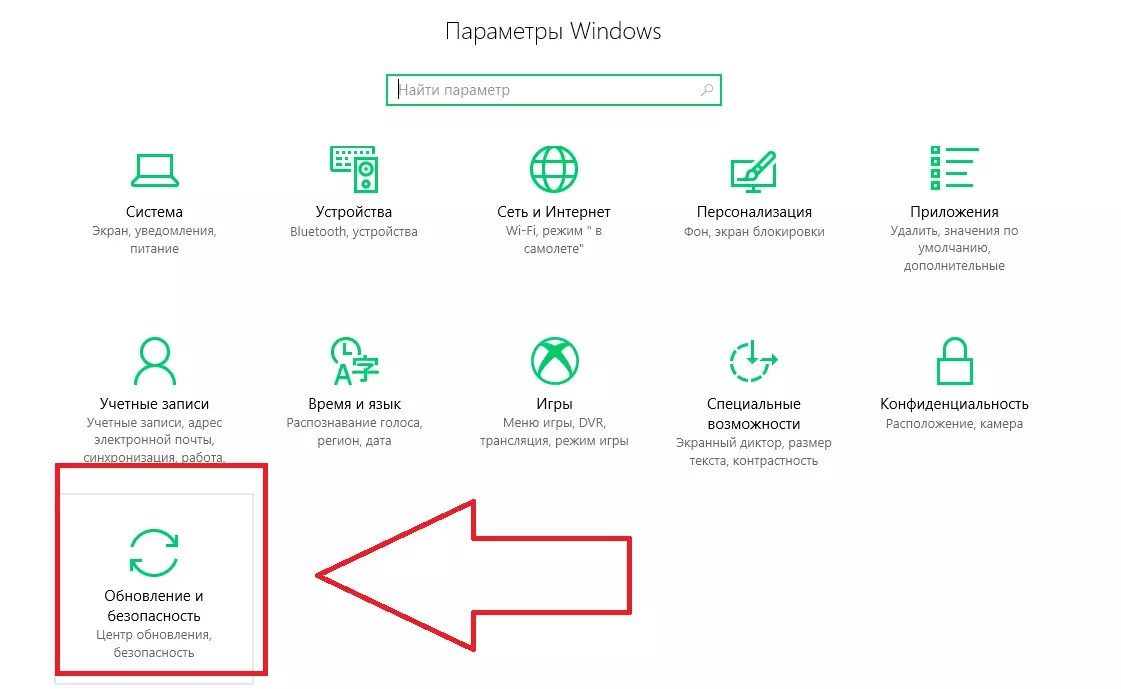
4 Dans la fenêtre qui apparaît, sélectionnez l'onglet "Récupération"(sur le côté gauche de l'écran). En même temps, une fenêtre des paramètres disponibles apparaîtra sur la droite. Cliquez sur le bouton "Commencer" pour l'exécuter.

Après quelques secondes, le système se déconnectera du compte utilisateur et vous serez redirigé vers la fenêtre de récupération :

Dans le menu système, les possesseurs de Windows 10 peuvent :
- Restaurer le système . En cliquant sur cet onglet, vous lancez un utilitaire qui analyse automatiquement l'ensemble du système d'exploitation et son interaction avec les composants matériels du PC. Si des problèmes sont détectés, ils seront résolus sans intervention de l'utilisateur ;
- Récupération d'image du système d'exploitation . Cette option vous permet de réinitialiser un Windows installé à l'aide d'une copie existante de l'image. L'image peut être exécutée ou disque ; les fenêtres . Le mode commencera à redémarrer le système d'exploitation, résolvant tous les problèmes qui l'empêchent d'être activé ;
- Ligne de commande . Grâce à la récupération, les utilisateurs peuvent travailler avec la ligne de commande, effectuer leurs propres étapes et dépanner le système d'exploitation ;
- Options intégrées UEFI - cette option implique le réglage du logiciel d'usine (). Il est recommandé d'utiliser cette fonction uniquement pour ceux qui comprennent vraiment les subtilités ;
- Revenir à une ancienne version d'un assemblage . Cette vignette dans la fenêtre vous permet de revenir à l'ancienne génération de système d'exploitation Windows ou au package de mise à jour précédent.
Récupération sous MacOS
Sur MacOS est un utilitaire système avec lequel les utilisateurs installent une nouvelle version du système d'exploitation à partir du serveur Apple. De plus, ce mode vous permet de restaurer une copie de sauvegarde de tous les fichiers à l'aide de Time Machine.
Pour lancer la récupération, appuyez simultanément sur les touches Commande + R et maintenez-les dans cet état pendant 2-3 secondes.
La fenêtre Utilitaires apparaîtra. Dans cette fenêtre, vous devez sélectionner l'élément "Réinstaller MacOS" et validez votre choix.
- Travailler avec une sauvegarde fichiers dans Time Machine ;
- Installer une mise à jour sur votre OS X;
- Référence- trouver une solution adaptée à vos problèmes de PC et contacter le support ;
- utilitaire de disque- un programme pour configurer le travail avec l'espace disque de votre système d'exploitation. Avec son aide, vous pouvez restaurer le travail à partir d'un disque de démarrage ou connecter un nouveau support de stockage à votre PC.

N'oubliez pas qu'une connexion Internet est nécessaire pour télécharger la nouvelle version du système d'exploitation.
De plus, si la sauvegarde des données est localisée, assurez-vous que tous vos fichiers sont synchronisés à l'aide du réseau mondial.
Vidéos thématiques :
Pendant le processus du micrologiciel, toutes les informations importantes seront supprimées alors enregistrez-le dans . Assurez-vous que la batterie est chargée à au moins 75 %.
Important! Si vous souhaitez flasher une mise à jour (Pack ROM incrémentiel), effacez d'abord toutes les informations en mode Recovery (Recovery). Si vous souhaitez revenir en arrière, c'est-à-dire installer une version antérieure, vous devez télécharger l'assemblage complet (pack ROM complet MIUI). En raison des différences d'interface du mode de récupération, cette méthode ne convient pas à certains smartphones de la série Redmi équipés de processeurs MediaTek, ainsi qu'aux appareils dotés d'un chargeur de démarrage verrouillé.
Étape 1 : téléchargez le micrologiciel xiaomi
Visitez la ressource officielle MIUI, sélectionnez votre modèle et téléchargez la version la plus récente ou la plus récente du micrologiciel pour vous. Changez le nom du fichier que vous avez téléchargé en "update.zip".
Étape 2
Connectez votre appareil à un ordinateur ou un ordinateur portable à l'aide du câble USB inclus. Copiez ou déplacez le firmware téléchargé vers la mémoire interne de l'appareil. Il est important de ne pas le mettre dans un dossier, laissez-le être dans le répertoire racine.
Passez en mode de récupération sur votre appareil de la manière qui vous convient :
- Ouvrez l'application "Updater", cliquez sur l'icône dans le coin supérieur droit, comme indiqué sur l'image, puis sélectionnez "Redémarrer en mode de récupération" et entrez-le.
- Éteignez complètement votre appareil en maintenant enfoncé le bouton d'alimentation et en sélectionnant l'élément approprié, puis maintenez simultanément le bouton d'alimentation et le bouton de volume "+", puis maintenez enfoncé pendant un moment et entrez Recovery.
- Certaines applications, comme ROM Toolbox, vous permettent de redémarrer dans différents modes, y compris le mode de récupération.
Étape 4 : micrologiciel xiaomi
En mode de récupération, utilisez les touches +\- pour basculer vers le haut/bas et le bouton d'alimentation pour confirmer.
Après avoir entré Recovery, sélectionnez une langue d'interface pratique, puis cliquez sur l'élément "Installer update.zip sur System One" et confirmez l'action. L'appareil commencera à se mettre à jour automatiquement, et lorsque tout sera terminé, il vous suffira de sélectionner "Redémarrer sur le système un" et d'attendre que le système d'exploitation se charge.
L'article vous a-t-il été utile ?
Notez - soutenez le projet !